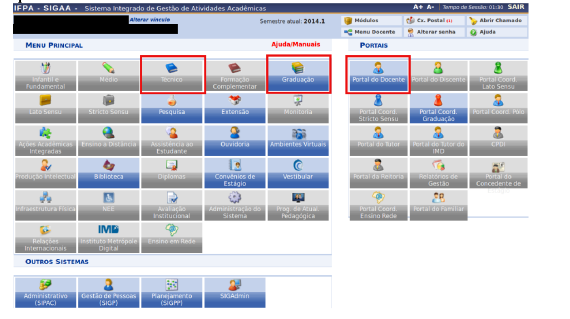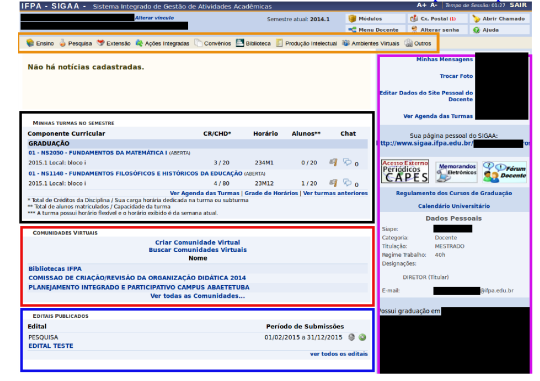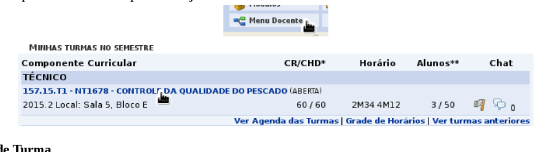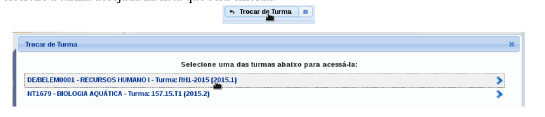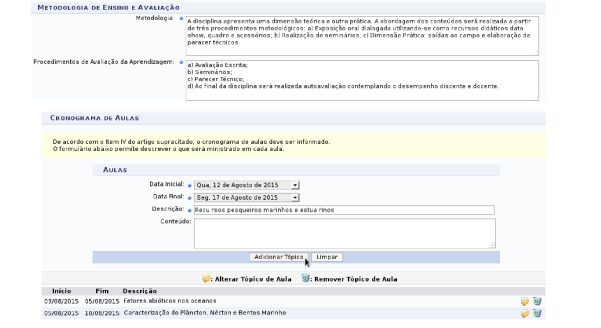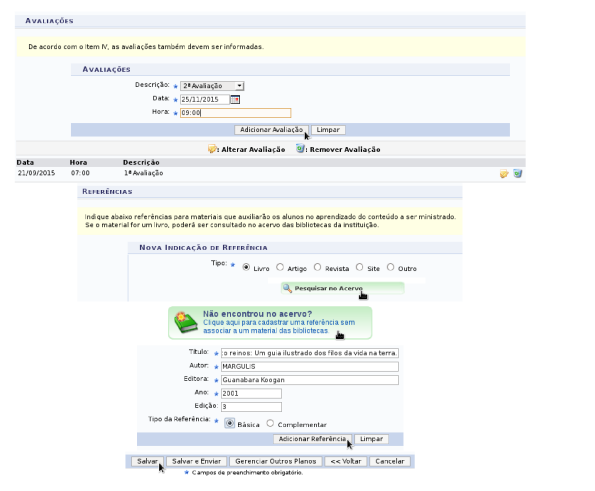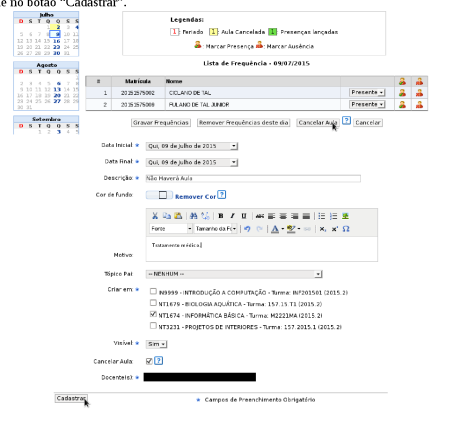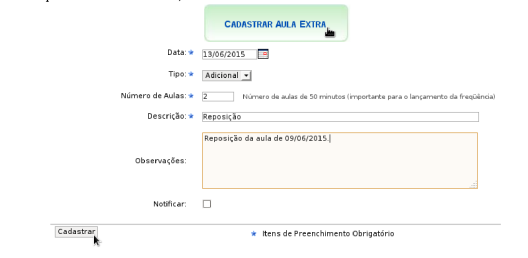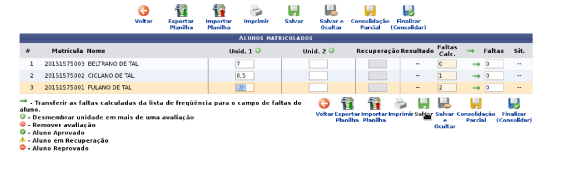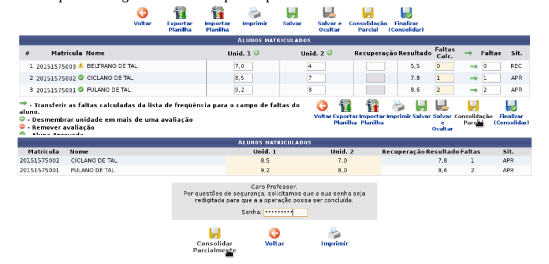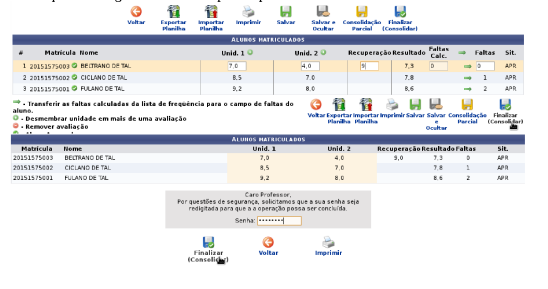Manual do Docente - novo2
SIGAA
Manual do Docente
Sumário
PARTE I - INSTRUÇÕES GERAIS....................................................................................................................................................................... 3
RECOMENDAÇÕES............................................................................................................................................................................................... 3
ACESSANDO O SISTEMA.................................................................................................................................................................................. 3
Acesse o SIGAA..................................................................................................................................................................................................... 3
Portal do Docente................................................................................................................................................................................................ 4
Acesse o ambiente "Turma Virtual"............................................................................................................................................................... 4
Trocar de Turma...................................................................................................................................................................................................... 4
Voltar ao SIGAA............................................................................................................................................................................................. 4
PARTE II - CADASTRO DO PLANO DE CURSO E EMISSÃO DO MATERIAL DE SALA................................................................................................................................................................................................................... 5
CADASTRO DO PLANO DE CURSO....................................................................................................................................................... 5
Cadastro do plano do curso..................................................................................................................................................................... 5
EMISSÂO DE MATERIAL DE SALA............................................................................................................................................................ 6
Conteúdo programado............................................................................................................................................................................... 6
Emissão do Mapa de Frequência....................................................................................................................................................................... 6
Emissão de Lista de Presença
Emissão do Diário de Turma................................................................................................................................................................................ 6
PARTE III - GESTÃO DO DOCENTE...................................................................................................................................................................... 6
 LANÇAMENTO DE FREQUÊNCIAS E NOTAS................................................................................................................................................... 7
LANÇAMENTO DE FREQUÊNCIAS E NOTAS................................................................................................................................................... 7
Lançamento de Frequências................................................................................................................................................................................. 7
Cancelamento de Aula............................................................................................................................................................................................ 7
Cadastrar Aula Extra ou Reposição de Aula..................................................................................................................................................... 7
Lançamento de Notas.............................................................................................................................................................................................. 8
CONSOLIDAÇÃO DE TURMAS............................................................................................................................................................................... 8
Consolidação Parcial de Turma............................................................................................................................................................................. 8
Finalizar Turma (Consolidar).................................................................................................................................................................................. 9
PARTE I - INSTRUÇÕES GERAIS
RECOMENDAÇÕES
· Sempre utilize o navegador Firefox (versão mais atual) para acessar os sistemas do SIG (SIGP, SIPAC, SIGAA, etc.
o Se você não possui o Firefox instalado no computador institucional que você utiliza, solicite ao departamento de informática de seu campus ou polo que ele seja instalado;
o Se você não está conseguindo atualizar o seu Firefox, solicite auxílio ao departamento de informática de seu campus ou polo.
· Nunca salve links diretos para os sistemas do SIG;
o Não salve atalhos em Favoritos (Bookmarks) ou Área de Trabalho;
o Sempre acesse os sistemas do SIG através do portal do IFPA (http://www.ifpa.edu.br).
· Autentique-se com login e senha de rede (os mesmos que você utiliza para acessar o seu e-mail institucional).
ACESSANDO O SISTEMA
Acesse 0 SIGAA
· Acesse o portal do IFPA, na sessão "Painel do Servidor", clique em "SIGAA" (no menu da esquerda);
· Depois clique em "Entrar no Sistema" (no canto superior direito);
· Informe seu usuário e senhas (os mesmos do e-mail institucional) e clique em "Entrar"
· Uma característica comum entre os sistemas do SIG é a divisão em "seções" e "caixinhas" de forma organizar melhor as funcionalidades por categorias.
· Na imagem abaixo vemos 3(três) Módulos Destacados em Vermelho:
· Técnico, Graduação e Portal do Docente.
· Se a "caixinha" estiver cinza o usuário logado não possui permissão ao módulo.
· Clique em portal do Docente.
Portal do Docente
· A tela a seguir apresenta a "Área de Trabalho do Docente", nela há várias funcionalidades divididas em seções exibindo menu de ensino, pesquisa, extensão, produção intelectual e as principais necessidades acadêmicas do Professor
· Na seção Preta estão as turmas que foram atribuídas, ou seja, disciplinas a serem ministradas pelo docente no semestre
· E possível criar comunidades virtuais (fóruns), sendo que cada turma já é uma comunidade para interação entre Aluno e Professor, envolvendo assuntos e documentos da disciplina a ser ministrada.
· A Comunidade ou Turma Virtual será descrita de forma mais detalhada no próximo tópico.
Acesse o ambiente "Turma Virtual"
· Clique em "Menu Docente" (no canto superior direito);
· Clique na "Turma/Disciplina" desejada.
Trocar de Turma
- Clique em "Trocar Turma "( no canto superior direito );
- Selecione a turma desejada na lista que será exibida.
Voltar ao SIGGA
- Clique no botão com o ícone em formato de uma casa (no canto superior direito);
PARTE II- CADASTRO DO PLANO DE CURSO E EMISSÃO DO MATERIAL DE SALA
CADASTRO DO PLANO DE CURSO
No ambiente turma virtual o docente pode cadastrar todo o plano de aulas semestral para aquela turma específica. Isto ficará disponibilizado para os discentes daquela turma acessarem a qualquer momento.
Cadastro do Plano de Curso
![]() No menu "Turma Virtual", categoria "Turma", opção "Plano de Curso".
No menu "Turma Virtual", categoria "Turma", opção "Plano de Curso".
• Informe a metodologia e procedimentos de avaliação;
• Para cada tópico que lecionado no semestre, cadastre na sessão "Cronograma de Aulas":
• Informe a data inicial, data final e descrição do conteúdo;
• Clique no botão "Adicionar Tópico";
• Verifique que o item será adicionado à lista de aulas;
· Para cada prova do semestre, cadastre na sessão "Avaliações":
· Informe a descrição, data e horário previstos para a realização da avaliação;
· Clique no botão "Adicionar Avaliação";
· Verifique que o item foi adicionado à lista de avaliações;
· Para cada material didático que será usado no semestre, cadastre na sessão "Referências":
· Informe o tipo de material e clique em "Pesquisar no Acervo";
· Como o sistema PERGAMUM ainda não foi integrado ao SIGAA, clique em "Não encontrou no acervo"
· Informe os campos solicitados para o tipo de acervo selecionado;
· Clique no botão "Adicionar Referência"; Para salvar os dados cadastrados:
· No caso de o plano ainda ter sido totalmente cadastrado e você ainda não quiser que os alunos tenham acesso a ele, clique em "Salvar";
· No caso de o plano ter sido totalmente cadastrado ou se você já quiser que os alunos tenham acesso mesmo ele estando incompleto, clique em "Salvar e Enviar".
EMISSÃO DE MATERIAL DE SALA
Diversos relatórios que podem ser usados pelo docente já estão disponibilizados no SIGAA e podem ser emitidos a qualquer momento que o docente necessitar.
Conteúdo Programado
Exibe toda a programação de conteúdo definida no plano de aula.
· No menu "Turma Virtual", sub-menu "Diário Eletrônico", opção "Conteúdo Programado".
Emissão do Mapa de Frequência
O mapa de frequência é usado pelo o professor controlar a frequência da turma de maneira manual antes de ser cadastrada no SIGAA.
Emissão da Lista de Presença
Deve ser usado quando o professor necessitar de uma frequência assinada pelos alunos. (Ex.: no dia da prova, entrega de trabalhos, etc.)
Emissão do Diário de Turma
E um documento que pode ser emitido representando a situação atual da turma. Contém: lista de notas, mapa de frequências, conteúdo programado.
· No menu "Turma Virtual", sub-menu "Diário Eletrônico", opção "Diário de Turma".
PARTE III - GESTÃO DO DOCENTE
LANÇAMENTO DE FREQUÊNCIAS E NOTAS
Após registrar a frequência manualmente na sala de aula, o docente pode cadastrar as frequências diárias e notas no ambiente "Turma Virtual". Desta maneira a secretaria acadêmica terá acesso a estes dados na hora de consolidar a turma.
Lançamento de Frequências
· No menu "Turma Virtual", categoria "Alunos", opção "Lançar Frequência".
o Selecione a data da aula no calendário do mês;
o Para cada aluno que estava ausente no horário de início da aula, altere a situação de "Presente" para a quantidade correspondente de faltas;
o Clique no botão "Gravar Frequências".
Cancelamento de Aula
![]()
o Selecione a data da aula no calendário do mês;
o Clique no botão "Cancelar Aula";
o Ajuste a data inicial e final de acordo, informe o motivo, marque as turmas que serão afetadas e certifique-se que caixa cancelar aula está marcada;
o Clique no botão "Cadastrar".
Cadastrar Aula Extra ou Reposição de Aula
![]()
o Clique no botão "Cadastrar Aula Extra";
o Informe a data, informe o tipo (Adicional ou Reposição), número de aulas que serão lecionadas (cada uma corresponde a 50 minutos), no campo observações informe quaisquer outros dados importantes (local, horário, etc.
o Clique no botão "Cadastrar";
Lançamento de Notas
![]()
o Para cada aluno, informe a nota da avaliação.
o Para salvar os dados cadastrados:
· No caso de ainda não ter cadastrado todas as notas e você ainda não quiser que os alunos tenham acesso a elas, clique em "Salvar e Ocultar";
· No caso de já ter cadastrado todas as notas e já quiser que os alunos tenham acesso a elas, clique em "Salvar".
CONSOLIDAÇÃO DE TURMAS
A consolidação de turmas pode ser realizada pelo próprio docente quando já houverem alunos que podem ser aprovados elou reprovados. Após lançar as notas da segunda avaliação, o docente pode executar a consolidação parcial para aprovar os alunos que passaram direto e reprovar os que não possuem mais chance de se recuperar. Após a aplicação da última avaliação, o docente pode executar a consolidação final para aprovar os alunos que passaram e reprovar os que não conseguiram se recuperar.
Consolidação Parcial de Turma
o Na listagem de alunos, informe as notas e faltas do (s) aluno (s);
o Clique em "Consolidação Parcial";
· Consolidação Parcial: irá consolidar apenas alunos que já estão aprovados, ou que já não tem chance de recuperação, mantendo os alunos que não alcançaram a média para realizar a prova final;
o Na tela seguinte, será exibida a listagem dos alunos que serão afetados, revise as notas e situação;
o Digite sua senha e clique no botão "Consolidação Parcial"
o Verifique a mensagem de sucesso na parte superior da tela.
Finalizar Turma (Consolidar)
o Na listagem de alunos, informe as notas e faltas do (s) aluno (s);
o Clique em "Finalizar (Consolidar)";
· Finalizar (Consolidar): irá consolidar todos os alunos que estão aprovados após a prova final, os que não alcançarem a média/frequência serão reprovados.
o Na tela seguinte, será exibida a listagem dos alunos que serão afetados, revise as notas e situação;
o Digite sua senha e clique no botão "Finalizar (Consolidar)";
o Verifique a mensagem de sucesso na parte superior da tela.
Finalizar Turma (Consolidar)
o Na listagem de alunos, informe as notas e faltas do (s) aluno (s);
o Clique em "Finalizar (Consolidar)";
· Finalizar (Consolidar): irá consolidar todos os alunos que estão aprovados após a prova final, os que não alcançarem a média/frequência serão reprovados.
o Na tela seguinte, será exibida a listagem dos alunos que serão afetados, revise as notas e situação;
o Digite sua senha e clique no botão "Finalizar (Consolidar)";
o Verifique a mensagem de sucesso na parte superior da tela.